Gister had ik een bericht op mijn voicemail van iemand die zelf haar website gebouwd had en nu tegen een probleem aanliep: het menu versprong elke keer. Tja, waar ga je beginnen met zoeken bij zoiets? Ik belde haar op en al snel bleek dat ze een aantal WordPress updates had doorgevoerd. Dan gaan bij mij gelijk belletjes rinkelen.
Na het doorvoeren van een update kan het voorkomen dat onderdelen van je website niet goed meer werken. Dit komt doordat een bepaalde plugin bijvoorbeeld nog niet aangepast is en daardoor niet goed samenwerkt met de nieuwe versie van WordPress. Of doordat je thema nog niet aangepast is en daardoor niet goed samenwerkt met de nieuwe versie van een plugin.
Waar kan ik updates uitvoeren?
Je kan via meerdere wegen bij je updates komen. Zorg altijd dat je eerst ingelogd bent, wel zo handig. Als je in het dashboard van je website zit, kan je in de menubalk onder ‘Dashboard’ naar ‘Updates’ gaan. Hier zie je een overzicht van alle updates. Ook kan je hier checken op welke versie van WordPress je bevind en eventueel controleren of er nieuwe WordPress updates zijn.
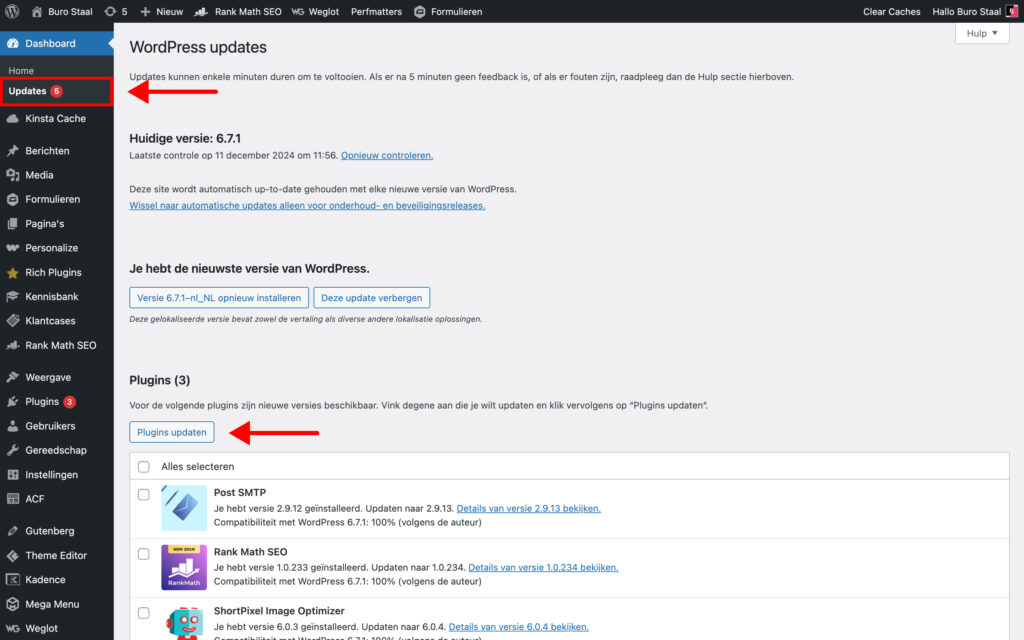
Een andere weg om bij de updates te komen is als je (ingelogd) op de voorkant van je website zit. Je ziet bovenin de balk twee pijltjes in een cirkel. Via deze knop kom je op dezelfde pagina terecht.

Waarom WordPress updates?
De ontwikkelaars van WordPress, plugins en thema’s zijn continu aan het werk om hun producten te verbeteren. Dit kan zijn op het gebied van vormgeving, veiligheid, prestaties etc. Om er voor te zorgen dat deze verbeteringen ook op jouw website doorgevoerd worden, moet je updates uitvoeren. Een site die niet regelmatig geupdate wordt, is een gemakkelijke prooi voor hackers.
WordPress komt regelmatig met updates. Kleine updates worden sinds kort automatisch uitgevoerd. Als er een grote update beschikbaar is, krijg je een waarschuwing in je dashboard te zien.
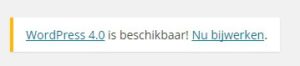
Tip: Zo kun je veilig WordPress updates uitvoeren
Ik kan me goed voorstellen dat je het eng vindt om updates uit te voeren. Stel dat er iets mis gaat, dat je website crasht, dat er dingen niet meer werken die je niet meer kunt herstellen, wat dan? Je kunt het updaten aan een pro overlaten (ik ken er nog wel een ;-D), maar je kunt ook onderstaand stappenplan volgen. Ik geef geen garanties, maar de risico’s blijven zo wel tot een minimum beperkt.
- Stap 1 – Maak een backup
Maak als eerste een backup van alle bestanden, inclusief de database. Dit kun je bijvoorbeeld doen via het beheerpaneel van je webhost of met de plugin backWPup. - Stap 2 – Deactiveer al je plugins
Dit klinkt heel eng, maar het valt best mee. De instellingen van de plugins blijven namelijk behouden, ook als je de plugin deactiveert. - Stap 3 – Updaten
Ga in het dashboard naar het update overzicht. Update als eerste WordPress (indien beschikbaar). Update daarna de plugins en als laatste je thema(‘s). - Stap 4 – Activeer al je plugin
Activeer al je plugins weer. - Stap 5 – Controle
Controleer of alles er nog goed uit ziet en of alles goed werkt
Klaar!
In case of emergency
Mocht je bovenstaande stappen doorgevoerd hebben en merken dat je website er anders uitziet of niet lekker werkt, dan zou het kunnen dat nog niet alle plugins en thema’s klaargestoomd zijn voor de nieuwste WordPress versie. Er zijn twee manieren om te achterhalen waar het probleem zit.
- Deactiveer opnieuw alle plugins. Activeer ze daarna één voor één. Controleer na elke activatie je website door de site te refreshen (tegelijkertijd de shift- en F5- toets indrukken). Op het moment dat de bijwerkingen zich weer voordoen, is de laatst geactiveerde plugin de boosdoener. Deactiveer of verwijder deze, zoek een alternatieve plugin die wel goed werkt of vraag aan de ontwikkelaar of er een nieuwe versie op komst is waarin het probleem verholpen is. De website met het verspringende menu is op deze manier gerepareerd.
- Mocht het probleem niet door een plugin veroorzaakt worden, dan zou het aan het thema kunnen liggen. Om dit te testen, ga je naar het overzicht van je thema’s en activeer je een van de standaard WordPress thema’s. De instellingen van je andere thema blijven behouden, dus je kunt zo weer terug switchen. Werkt alles met het standaard WordPress thema wel naar behoren? Dan zit het probleem in het thema. Je kunt contact opnemen met de ontwikkelaar om te vragen wanneer er een nieuwe versie komt waarin het probleem verholpen is of op zoek gaan naar een ander thema dat wel werkt.
Succes met updaten!
Mocht je het ook met dit stappenplan eng vinden om je updates zelf door te voeren, dan kun je bij mij het onderhoudsabonnement afsluiten. Ik voer dan alle updates voor je uit én maak elke week een backup van je site.

